Mise en route
À propos de ce guide de l’utilisateur
Ce guide est le
Xperia™ Z2 guide de l'utilisateur pour la version logicielle Android™ 5.1.
Si vous n'êtes pas sûr de la version sous laquelle fonctionne votre appareil, vous pouvez vous en assurer en consultant le menu Réglages. Pour plus d’informations sur les mises
à jour logicielles, reportez-vous à la section
Mettre à jour votre appareil à la page 142 .
Pour vérifier la version actuelle de votre appareil
1
Dans votre Home screen, tapez sur .
2
Tapez sur
Réglages > À propos du téléphone > Version d'Android™.
Présentation
1 Capteur de proximité / luminosité
2 Haut-parleur / voyant de charge / voyant de notification
3 Objectif frontal de l'appareil photo
4 Cache de la fente pour carte mémoire
5 Touche marche/arrêt
6 Touche de volume / zoom
7 Touche de l’appareil photo
8 Haut-parleur
9 Microphone
7
Il existe une version Internet de cette publication. © Imprimez-la uniquement pour usage privé.
10 Objectif principal de l'appareil photo
11 Éclairage de l'appareil photo
12 Micro secondaire
13 Prise jack pour oreillette
14 Cache pour le port du chargeur / port USB et logement de carte micro SIM
15 Zone de détection NFC™
16 Surface de l'antenne Wi-Fi/GPS/Bluetooth
17 Connecteur de la station d'accueil de chargement
18 Orifice pour la dragonne
Assemblage
Un film plastique protège l'écran. Vous devez enlever ce film pour pouvoir utiliser l'écran tactile. Sinon, l'écran tactile risque de ne pas fonctionner correctement.
Pour insérer la carte micro SIM
Si vous insérez une carte micro SIM quand l'appareil est sous tension, il redémarre automatiquement.
8
Il existe une version Internet de cette publication. © Imprimez-la uniquement pour usage privé.
1
Insérez un ongle dans l'espace entre le couvercle de la fente pour la carte micro
SIM et le côté de l'appareil, puis détachez le couvercle.
2
Avec l’ongle, sortez le support de la carte micro SIM.
3
Insérez la carte micro SIM dans son support, les contacts dorés de la carte micro
SIM tournés vers le haut.
4
Réinsérez le support de la carte micro SIM dans l'appareil.
5
Remettez le couvercle de la fente pour la carte micro .
Pour insérer une carte mémoire
1
Introduisez un ongle dans l’interstice entre le cache de carte mémoire et l'appareil, puis détachez le cache.
2
Insérez la carte mémoire dans son logement, les contacts dorés tournées vers vous, puis enfoncez complètement la carte mémoire dans son logement jusqu'à ce que vous l’entendiez se verrouiller.
3
Attachez à nouveau le cache de la carte mémoire.
Pour retirer la carte micro SIM
1
Retirez le cache du logement de la carte micro SIM.
2
Extrayez le support de la carte micro SIM.
3
Retirez la carte micro SIM.
4
Réinsérez dans son emplacement le support de la carte micro SIM.
5
Attachez à nouveau le cache de la carte micro SIM.
Pour retirer la carte mémoire
1
Éteignez l'appareil et enlevez le cache de la fente de la carte mémoire ou démontez la carte mémoire de
Réglages > Stockage > Démonter la carte SD .
2
En vous servant d'un stylo à pointe fine ou d'un outil similaire, enfoncez la carte mémoire vers l'intérieur, puis retirez-la rapidement.
3
Tirez la carte vers l'extérieur pour la retirer complètement.
9
Il existe une version Internet de cette publication. © Imprimez-la uniquement pour usage privé.
Première mise en route de votre appareil
Lorsque vous démarrez votre appareil pour la première fois, un guide de configuration s'ouvre pour vous aider à configurer les paramètres de base, à vous connecter à certains comptes et à personnaliser votre appareil. Par exemple, si vous disposez d'un compte Sony Entertainment Network, vous pouvez vous y connecter et profiter directement de votre appareil. Puis, vous pouvez télécharger des paramètres Internet.
Vous pourrez également accéder ultérieurement au guide de configuration dans le menu des paramètres. Pour pouvoir accéder au guide de configuration sur un appareil comportant plusieurs utilisateurs, vous devez ouvrir une session en tant que propriétaire (utilisateur principal).
Pour allumer l’appareil
Assurez-vous d'avoir chargé la batterie pendant au moins 30 minutes avant d’allumer votre appareil pour la première fois.
1
Maintenez enfoncée la touche marche/arrêt jusqu'à ce que l’appareil se mette à vibrer.
2
Entrez le code PIN de votre carte SIM lorsqu’il vous est demandé, puis tapez sur
.
3
Patientez quelques instants pendant le démarrage de l’appareil.
Pour arrêter l’appareil
1
Appuyez longuement sur la touche marche/arrêt jusqu'à ce que le menu des options s'affiche.
2
Dans le menu des options, appuyez sur
Éteindre.
L’appareil peut mettre quelques instants à s’arrêter.
Pourquoi ai-je besoin d’un compte Google™ ?
Votre appareil Xperia™ de Sony fonctionne sous la plateforme Android™ développée par Google™. Un éventail d’applications et de services Google™ est disponible sur votre appareil lors de l’achat, par exemple, Gmail™, Google Maps™, YouTube™ et l’application Play Store™, qui vous donnent accès à la boutique en ligne Google Play™ permettant de télécharger les applications Android™. Pour tirer le meilleur parti de ces services, vous avez besoin d’un compte Google™. Par exemple, un compte Google™ est obligatoire si vous souhaitez :
•
Télécharger et installer des applications à partir de Google Play™.
•
Synchroniser les e-mails, les contacts et le calendrier.
•
Discuter avec des amis à l’aide de l’application Hangouts™.
•
Synchroniser votre historique de navigation et vos signets.
Pour plus d’informations sur Android™ et Google™, accédez à l’adresse www.sonymobile.com/support.
10
Il existe une version Internet de cette publication. © Imprimez-la uniquement pour usage privé.
Pour configurer sur votre appareil un compte Google™
1
À partir de votre Home screen, appuyez sur .
2
Recherchez
Réglages > Comptes > Ajouter un compte > Google et appuyez dessus.
3
Suivez les instructions de l’Assistant d’enregistrement pour créer un compte
Google™ ou connectez-vous si vous avez déjà un compte.
Vous pouvez également vous connecter ou créer un compte Google™ à partir de l’Assistant
Configuration la première fois que vous démarrez votre appareil. Ou vous rendre sur www.google.com/accounts et créer un compte en ligne.
Charger votre appareil
Votre appareil est doté d'une batterie rechargeable intégrée devant uniquement être remplacée par Sony ou par un centre de réparation agréé par Sony. Vous ne devez en aucun cas tenter d'ouvrir ou de démonter vous-même cet appareil. En ouvrant cet appareil, vous risquez de l'endommager et donc d'annuler la garantie.
À la sortie d'usine de l'appareil, sa batterie est partiellement chargée. Selon le temps passé dans l'emballage avant l'achat, le niveau de charge de la batterie peut être assez faible. Par conséquent, nous vous recommandons de recharger la batterie pendant au moins 30 minutes avant le premier démarrage de l'appareil. Vous pouvez toujours utiliser votre téléphone lorsqu'il est en charge. Pour découvrir comment améliorer les
performances de la batterie, consultez la section
Gestion de la batterie et de l'alimentation à la page 22 .
Pour charger votre appareil
1
Branchez le chargeur sur une prise électrique.
2
Branchez une extrémité du câble USB sur le chargeur (ou sur le port USB d’un ordinateur).
3
Branchez l'autre extrémité du câble sur le port USB du micro de votre téléphone, symbole USB vers le haut. Le voyant de notification s'allume lorsque le chargement démarre.
4
Lorsque votre téléphone est totalement chargé, débranchez le câble en tirant dessus dans l'axe. Assurez-vous de ne pas plier le connecteur.
Si la batterie est complètement déchargée, quelques secondes peuvent s’écouler avant que le voyant ne s’allume et que l'icône de chargement n'apparaisse.
Témoin lumineux de notification de l'état de la batterie
Vert
Rouge
La batterie est en charge et le niveau de charge de la batterie est supérieur à 90 %
La batterie est en charge et le niveau de charge de la batterie est inférieur à 15 %
11
Il existe une version Internet de cette publication. © Imprimez-la uniquement pour usage privé.
Orange La batterie est en charge et le niveau de charge de la batterie est inférieur à 90 %
12
Il existe une version Internet de cette publication. © Imprimez-la uniquement pour usage privé.
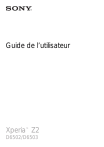
Публичная ссылка обновлена
Публичная ссылка на ваш чат обновлена.